
Заглавная страница Избранные статьи Случайная статья Познавательные статьи Новые добавления Обратная связь КАТЕГОРИИ: ТОП 10 на сайте Приготовление дезинфицирующих растворов различной концентрацииТехника нижней прямой подачи мяча. Франко-прусская война (причины и последствия) Организация работы процедурного кабинета Смысловое и механическое запоминание, их место и роль в усвоении знаний Коммуникативные барьеры и пути их преодоления Обработка изделий медицинского назначения многократного применения Образцы текста публицистического стиля Четыре типа изменения баланса Задачи с ответами для Всероссийской олимпиады по праву 
Мы поможем в написании ваших работ! ЗНАЕТЕ ЛИ ВЫ?
Влияние общества на человека
Приготовление дезинфицирующих растворов различной концентрации Практические работы по географии для 6 класса Организация работы процедурного кабинета Изменения в неживой природе осенью Уборка процедурного кабинета Сольфеджио. Все правила по сольфеджио Балочные системы. Определение реакций опор и моментов защемления |
Все, Що ми бачимо, з чим працюємо в системі Windows - це об'єкти (диск, програма, файл, Папка, документ, піктограма, ярлик тощо).
«Мой компьютер» - головний інструмент, з його допомогою можна відшукати і запустити програму, знайти і працювати з любим документом. «Корзина» - папка, куди «викидають» непотрібні документі програми та інше «сміття». Якщо в «Корзину» вилучили щось помилково, файл можна відновити.
Способи запуску програм і відкриття файлів: __________________________________________________________ __________________________________________________________ __________________________________________________________ __________________________________________________________ __________________________________________________________ __________________________________________________________ __________________________________________________________ __________________________________________________________ Урок 11. Практична робота № 3. « Головне меню. Запуск програм.» Мета. Повторити призначення пунктів Головного меню. Тренування навичок запуску програм і додатків різними способами.
Хід роботи. 1) Повторити правила т/б у комп’ютерному класі. 2) Викличте Головне (каскадне) меню (натисни Пуск). 3) Виберіть пункт Выполнить... і завантаж програму Блокнот. У текстовому полі введіть адресу С:\WINDOWS\systeт32\поtераd.ехе 4) У вікні, що з'явилося, введи текст: Поясок ясний зіткала, Небеса підперезала Після дощику з'явилась Ніжнобарвно заіскрилась. 5) Збережіть текст у папці Мої документи. Закрий вікно програми. 6) Відшукайте за допомогою пункту Найти програму Раіnt. Найти " Файли і папки " Введіть назву paint " Натисніть Найти. Намалювати рисунок на вільну тему. Збережи малюнок у папці Мої малюнки. Закрий вікно програми. 7) Виконай пошук файлів, які були змінені за останні 2 дні та з Введи необхідні параметри в пунктах «Какой размер файла?» і «Когда были произведены последние изменения?» 8) За допомогою пункту Документи переглянь список останніх 15-ти документів, з якими працювали в WINDOWS; 9) Відкрий папку «Корзина» і перевір наявність об'єктів в ній. 10) Виберіть пункт Програми " Стандартні і запустіть програму Калькулятор. Підрахуйте 456*123 =________. Клацніть на пункті Вид у меню програми і виберіть інженерний калькулятор. Перемножте 432*0,123=_________ та обчисліть синус (sіп)________. Закрийте вікно калькулятора. Моя оцінка за практичну роботу________________
Урок 12. Вікна. Типи вікон.
Вікно з'являється на екрані після подвійного клацання на значку об'єкта. У вікні користувач вводить данні, виконує команди і одержує результати. Вікно розкриває зміст об'єкта. Вікно – це основний об’єкт ОС WINDOWS.
Структура типового вікна. ____________________________________________________________ ____________________________________________________________ ____________________________________________________________ ____________________________________________________________ ____________________________________________________________ ____________________________________________________________ Типи вікон: Вікна WINDOWS - ________________________________________________ Прикладні -______________________________________________________ _______________________________________________________________ Діалогові - ______________________________________________________ _______________________________________________________________ Інформаційні- ___________________________________________________ _______________________________________________________________ З вікном можна виконувати такі дії: ________________________________________________________________ ________________________________________________________________ ________________________________________________________________ ________________________________________________________________ ________________________________________________________________ Урок 13. Практична робота №4. «Вікна та дії з ними.» Мета. Повторити структуру типового вікна. Тренування навичок роботи з вікнами та виконання дій з вікнами.
Хід роботи. 1) Повторити правила т/б у комп’ютерному класі. 2) Завантажити комп’ютер. 3) Відкрийте вікно об'єкта "Мій комп'ютер". 4) Розгорніть вікно на весь екран. (1) 5) Надайте вікну попереднього вигляду. (2) 6) Мінімізуйте вікно (згорніть на Панель задач). (0) 7) Розгорніть мінімізоване вікно. 8) З'ясуйте, якій об'єм інформації містять локальні диски С: та D: 9) Зменш розміри вікна, щоб з'явилися смуги прокручування. (1) 10) Викличте контекстне меню робочого поля вікна (Права кнопка8). 11) Розташуйте піктограми (значки) у вікні чотирма способами. Виберіть у контекстному меню пункт Вид. 12) Увімкніть \ вимкніть панель інструментів і рядок статусу вікна. Скористайтесь командами пункту Вид основного меню. 13) Відкрийте вікно диска С:, D: або іншого об’єкта. 14) Відкрийте будь-яку папку, що є на диску. 15) Упорядкуй вікна каскадом (зліва направо, зверху до низу). Викликати контекстне меню Панелі задач, клацнувши ПКМ.
16) Закрийте всі вікна. (T) 17) Виберіть пункт Справка и поддержка в головному меню, знайдіть відповідь: Як створити нову папку? Введіть слово папка в текстовому полі. Моя оцінка за практичну роботу________________ Завдання для самоконтролю: 1. Що таке операційна система?___________________________________ _______________________________________________________________________ _______________________________________________________________________
2. Чому ОС носить назву WINDOWS?______________________________ _______________________________________________________________________
3. Основні об'єкти WINDOWS:____________________________________ ________________________________________________________________ Урок 14. Створення папок і файлів. Ярлики та їх призначення. Інформація в комп’ютері теж впорядкована і зберігається у «файлах». Файл – це організована сукупність даних, що має свою назву і зберігається на пристроях зовнішньої пам’яті як єдине ціле.
Назву файлу дає користувач. Тип файлу, розширення вказує комп’ютер. Наприклад, Щоб створити файл, виконують такі дії: ________________________________________________________________ ________________________________________________________________ ________________________________________________________________ ________________________________________________________________ Папка (каталог) – це спеціальне місце на диску, в якому реєструються всі відомості про файл (ім’я, розмір, тип тощо). Щоб створити папку, виконують такі дії: ________________________________________________________________ ________________________________________________________________ Ярлик – це ______________________________________________________ ________________________________________________________________ ________________________________________________________________
________________________________________________________________ Повне ім’я файлу – це _____________________________________________ ________________________________________________________________ ________________________________________________________________ Урок 15. Практична робота №5. «Створення файлів папок та ярликів». Мета. Повторити поняття файлу, папки та ярлика. Тренування навичок створення папок, файлів та ярликів та виконання операцій з ними.
Хід роботи. 1) Повторити правила т/б у комп’ютерному класі. 2) Завантаж комп’ютер. 3). Відкрий папку Мої документи. Створіть папку з назвою 6-Г 4) Створити у цій папці папку з твоїм Прізвищем. 5) Відкрий папку з твоїм прізвищем. 6) Створіть текстовий документ. Клацни ПКМ в полі вікна і вибери пункт Создать " Текстовий документ 7) Відкрийте створений текстовий файл і введіть своє: прізвище, ім'я, по батькові. 8) Збережіть текстовий документ з назвою Текст_1. Вибери пункт меню Файл " «Сохранить как…» 9) Закрийте всі вікна. 10) Створи ярлик папки 6-Г клас на Робочому столі. 11) Перевір чи є ярлик папки на Робочому столі. 12) Знайди папку із своїм прізвищем, зміни її назву на Навчальна. Клацни ПКМ на папці " вибери пункт «Переименовать» 13) Відкрий папку Навчальна і створи в ній папку Світоч. 14) Скопіюй папку Світоч і розмісти її на Робочому столі Клацни ПКМ на папці " вибери пункт «Копировать»; клацни 15) Покажіть роботу вчителю. 16) Вилучіть папку Світоч та ярлик 6-Г клас з Робочого столу. 17) Відкрий Корзину і остаточно видали папку і ярлик. * Кожний файл, залежно від його типу, ПК позначає своїм значком (піктограма, іконка).
.bmp,.gif,.jpeg,.tiff – графічні файли .wav,.mp3,.mid – звукові файли .avi –файли відео
.com,.exe – файли запуску програм .sys – системні файли
Моя оцінка за практичну роботу________________ Урок 16. Стандартні програми ОС WINDOWS. Завдання 1. 1. З допомогою Головного меню знайдіть групу програм Стандартні. Пуск " Програми " Стандартні 2. Запустіть програму Калькулятор і виконай обчислення, а результати запиши в зошит: (567-342)*32= ___________ 54321:678= __________
1*2*3*4*5*6*7*8*9*10=_____________
Завдання 2. 1. Відкрийте вікно програми WordPad. 2. Введіть запропонований текст і форматуй його за зразком.
Встанови українську мову. (розмір 16) Кожне слово набери відповідним кольором: синій, зелений, червоний, жовтий, чорний, фіолетовий. (розмір 20)
Установи русский язык. (розмір 18) Для каждого слова установи начертание то образцу: мед, сыр, молоко, хлеб, масло, колбаса.
3. Збережи документ назвою Текст_2 в папці з твоїм прізвищем.
Завдання 3. Вибери Спеціальні можливості в групі програм Стандартні і з'ясуй для чого призначені ці програми. • Екранна лупа______________________________________________ __________________________________________________________ • Екранна клавіатура_________________________________________ __________________________________________________________
Завдання 4. 1. Відкрий вікно програми Раіnt. 2. Збережи файл з назвою КОМП в папку Мої малюнки. Завдання 5. 1. Розглянь об'єкти на Робочому столі. Перетягни всі значки в центр екрану і розмісти у вигляді r. 2.Упорядкуй значки на Робочому столі за розміром (ім'ям, типом, автоматично) _____________________________________________________ 3. Розмісти Панель задач по правому краю екрану (ліворуч, вгорі). ___________________________________________________________________ 4. Закріпи Панель задач внизу екрану.__________________________________ Урок 17. Тематична атестація. Модуль 1. Теоретична частина.
1. Що таке програма? 2. На які типи програм можна поділити все програмне забезпечення? 3. Що таке операційна система? 4. Що з'являється на екрані після завантаження ОС WINDOWS? 5. Як з англійської мови перекладається WINDOWS? 6. Що називають об’єктами ОС WINDOWS? 7. Які є типи вікон? 8. Які ви знаєте способи запуску програм? 9. 10. Як закріпити (перетягнути) Панель задач? 11. Що називається файлом? 12. Що таке ярлик? 13. Як викликати контекстне меню? 14. Як створити папку? 15. Що таке вікно? 16. Структура типового вікна? 17. Які дії з вікнами можна виконувати? 18. Як викликати Головне меню? 19. Як створити ярлик? 20. Для чого призначена програма WordPad?
Модуль 2. Стерті слова. Продовж словосполучення.
1. Мої...______________________________ 2. Робочий...___________________________ 3. Ліва...______________________________ 4. Операційна...___________________________ 5. Компакт...___________________________ 6. Головне...___________________________ 7. Мій...__________________________________ 8. Жорсткий...____________________________ 9. Панель...____________________________ 10. Права...____________________________ 11. Системний...____________________________ 12. Персональний..._________________________ __ __ _____________________________________________________________ __ _____________________________________________________________ _______________________________________________________________ _______________________________________________________________ Урок 18. Системи опрацювання текстів.
Дії, які можна виконати за допомогою текстового процесора: 1) вводити текст різними шрифтами, розмірами, накресленням; 2) вирівнювати текст, задавати розміщення тексту відносно сторінки; 3) виконувати пошук та виправлення помилок в тексті; 4) створювати списки; 5) виконувати вставку, заміну, видалення, переміщення частин тексту; 6) вставляти в документ малюнки, діаграми, таблиці; 7) обробка декількох текстових документів одночасно; 8) імпорт інформації з інших програм; 9) здійснювати попередній перегляд і роздрукувати текстовий документ на папір.
Рабочий стол ð Кеу ð кеу.ехе Вибрати рівень роботи „Первачок". Через 10 хв. завершити роботу, визначивши свою швидкість набору (число написане червоним кольором).
Моя швидкість набору ______ символів. Урок 19. Завантаження текстового редактора MS Word.
Щоб завантажити програму Word потрібно виконати такі дії: Пуск _ Все программы _ Microsoft Office _ Microsoft Word
Вікно програми, яке за умовчанням носить назву Документ 1 і має вигляд: Складові вікна 1. ____________________________________________ 2. ____________________________________________ 3. ____________________________________________ 4. ____________________________________________ 5. ____________________________________________ 6. ____________________________________________ 7. ____________________________________________ 8. ____________________________________________ 9. ____________________________________________ 10. ___________________________________________ 11. ___________________________________________
Перед початком роботи з документом потрібно виконати такі дії: 1. Виберіть пункт меню Файл " Параметри сторінки: • виберіть розміри аркушу паперу; • встановіть розміри полів. 2. На панелі інструментів • встановіть масштаб; • встановіть розмір шрифту. Урок 20. Режими роботи з документом. Створення і редагування документу. Режими роботи з документом (меню Вид) Звичайний - _____________________________________________________ ________________________________________________________________ ________________________________________________________________ Розмітки - ______________________________________________________ ________________________________________________________________ ________________________________________________________________ Структури - _____________________________________________________ ________________________________________________________________
________________________________________________________________ Web – документ -_________________________________________________ ________________________________________________________________ Попередній перегляд -____________________________________________ ________________________________________________________________ Набираючи текст, дотримуйся таких вимог: , не треба натискати на Entеr в кінці рядка. Редактор переводить курсор на новий рядок сам. Entеr натискай тільки в кінці абзацу; , роби хоча б один «пропуск» між словами; , , після кожного розділового знаку ставити «пропуск»; , до і після дефісу не ставити «пропуск» (який-небудь); , до і після тире ставити «пропуск» (книга – джерело знань). Помилки виправляють у режимі „Вставка" або „Заміна".
Перемикання режимів виконується клавішею Insert.
Зайвий символ знищують за допомогою клавіш Delete (якщо курсор знаходиться зліва від зайвого символу) або! ВS (BackSpace) (якщо курсор знаходиться справа від зайвого символу). Робота з рядками: 1. Розбити рядок на два_________________________________________ 2. Об єднати два рядка в один____________________________________ 3. Вставити порожній рядок________________________________ 4. Вилучити порожній рядок_______________________________ Урок 21. Робота зтекстовим документом. Завдання 1. 1. Набери з клавіатури текст. Є в зайчихи п’ять малят, Неслухняних зайченят. Ось вони рядочком сплять: Раз, два, три, чотири, п’ять. 2. Перевір текст і виправи допущені помилки. 3. Розбий текст на чотири рядки, щоб вийшов віршований стовпчик. 4. Завдання 2. 5. Набери запропонований нижче текст. 6. Для кожного рядка встанови різний розмір шрифту і колір.
Неслухняних зайченят. На обід їх мати жде: Раз, два, три… А решта де? 7. Збережи документ у власній папці з назвою ЗАЙЦІ. Завдання 3. Для чого призначені клавіші на клавіатурі?
< Enter>__________________________________________________ ________________________________________________________ <Shift>__________________________________________________ ________________________________________________________ <Caps Lock>_____________________________________________ ________________________________________________________ <Ctrl>___________________________________________________ ________________________________________________________ <Alt>____________________________________________________ ________________________________________________________ <Esc>___________________________________________________ ________________________________________________________ <Backspace>_____________________________________________ ________________________________________________________ <Delete>_________________________________________________ ________________________________________________________ <Num Lock>______________________________________________ ________________________________________________________ ª, ©, , “________________________________________________ ________________________________________________________ Урок 22. Форматування текстового документа. Форматування - надання кожному абзацу тексту заданого вигляду. До форматування відносяться такі дії: 1. Вирівнювання абзаців: Формат " Абзац " Вирівнювання • по лівому краю; • по центру; • по правому краю; • по ширині. 2. Відступи і виступи: Формат " Абзац " Відступ (Виступ) • відступ - встановлення зсуву вправо 1-го рядка абзацу; • виступ-встановлення зсуву вліво 1-го рядка абзацу. 3. Інтервал між абзацами: Формат " Абзац " Інтервал • „интервал" - „перед"; (вимірюється в пунктах - ПТ) • „интервал" - „после". 4. Інтервали між рядками: Формат " Абзац " Міжрядковий • «одинарный»; • «полуторный»; • «двойной»; • «минимум»; • «точно»; • «множитель». Табуляція – це положення у рядку, в які встановлюється курсор клавіатури після натискання клавіші Tab.
Встановити табулятори можна так: ________________________________________________________________ ________________________________________________________________ ________________________________________________________________ ________________________________________________________________ ________________________________________________________________ ________________________________________________________________ ________________________________________________________________ ________________________________________________________________ ________________________________________________________________ ________________________________________________________________ ________________________________________________________________ ________________________________________________________________ ________________________________________________________________ ________________________________________________________________ Урок 23. Практична робота №6. «Форматування абзаців і шрифтів» Мета. Навчитися встановлювати абзацні відступи і виступи. Тренування навичок роботи з абзацами та шрифтами.
1) Повторити правила т/б у комп’ютерному класі. 2) Завантажити програму Word. 3) Встановіть розмір шрифту – 18. Введіть текст. Успіх діяльності Чингисхана пояснюється тільки його природними даруваннями; у нього не було ні попередників, ні сподвижників, ні гідних наступників. 4) Виділіть абзац і виконайте команду Формат " Абзац.
5) Введіть наступний текст. Форматуйте його за зразком. Як монгольські воєначальники і представники культурних націй, були тільки знаряддям в руках Чингисхана. З інформатикою дружимо, Але й вправи любим дуже.
На сусіда подивись. М’язи шиї розминаємо, Працювати починаємо. 6) Збережи документ у власній папці з назвою «Проба». Моя оцінка за практичну роботу________________ Урок 24. Вставка в документ спеціальних символів.
Крім шрифтів з літерами, є шрифти, які мають графічні зображення. Наприклад: Webdings: 7 K M ] T P (> Wingdings:€ º ¹ ü õ ö ÿ
|
||||||||||||||||||||||||||||||
|
Последнее изменение этой страницы: 2016-07-11; просмотров: 238; Нарушение авторского права страницы; Мы поможем в написании вашей работы! infopedia.su Все материалы представленные на сайте исключительно с целью ознакомления читателями и не преследуют коммерческих целей или нарушение авторских прав. Обратная связь - 18.117.81.240 (0.203 с.) |

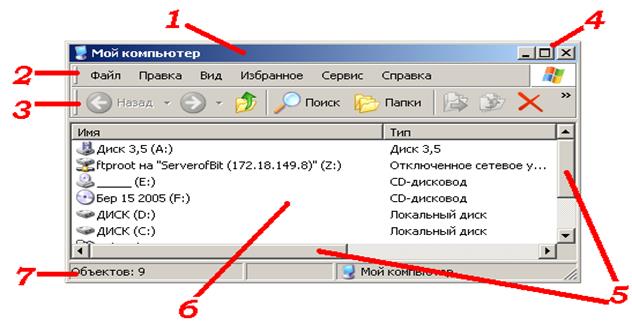
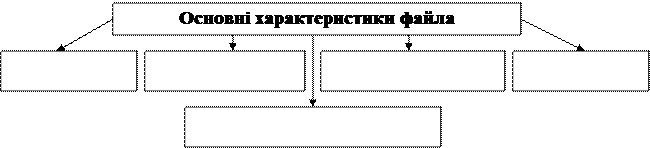


 .txt,.doc – текстові файли
.txt,.doc – текстові файли 657:3+125= ______________ 98*(7908-5640)= ___________
657:3+125= ______________ 98*(7908-5640)= ___________

 Що таке папка?
Що таке папка?

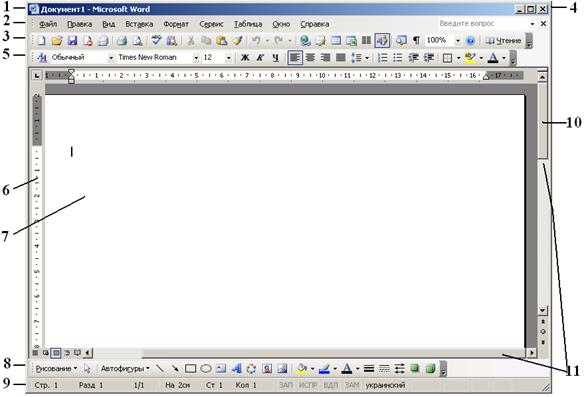
 кому, крапку (інші розділові знаки) став одразу після слова (між ними не повинен стояти «пропуск»);
кому, крапку (інші розділові знаки) став одразу після слова (між ними не повинен стояти «пропуск»); Є в зайчихи п’ять малят,
Є в зайчихи п’ять малят, За умовчанням програма Word має невидимі табулятори в рядку через кожні 1,27 см.
За умовчанням програма Word має невидимі табулятори в рядку через кожні 1,27 см.
 Очі вгору, очі вниз,
Очі вгору, очі вниз,


